Zusammenfassung
Sie sollten ein Passwort eingeben, um in ein passwortgeschütztes PDF zu gelangen. Für schreibgeschützte PDF-Dateien müssen Sie ein Einschränkungspasswort eingeben, um PDF-Dateien zu bearbeiten. Falls Sie das genaue PDF-Passwort vergessen haben, kann der PDF-Password Remover PDF Passwortschutz aufheben.
Wie entsperre ich PDF Kennwortschutz? Verwenden Sie das ursprüngliche PDF-Schutzkennwort, um sich problemlos mit passwortgeschütztem PDF anzumelden. Wenn Sie für durch Bearbeitungsbeschränkungen geschützte PDF-Dateien kein Kennwort haben, können Sie nur das PDF-Dokument lesen und nicht bearbeiten.
Der PDF Password Remover kann die PDF-Bearbeitungsbeschränkung direkt aufheben und eine durch ein PDF-Kennwort geschützte Datei knacken, indem das ursprüngliche PDF-Schutzkennwort wiederhergestellt wird. Wenn Sie passwortgeschützte PDFs ohne Passwort öffnen oder die Verschlüsselung aus der PDF-Bearbeitungsbeschränkung entfernen möchten, finden Sie im folgenden Artikel die genaue Lösung.
- Teil 1: Wie kann ich Kennwortschutz PDF aufheben ohne Kennwort?
- Teil 2: Entfernen der Verschlüsselung aus der PDF-Bearbeitungsbeschränkung ohne Kennwort
Teil 1: Wie kann ich Kennwortschutz PDF aufheben ohne Kennwort?
Zuerst schützen Kennwort PDF. Sie sollten zu Schützen> Verschlüsseln> Offenes Kennwort festlegen gehen, und sie sollten das gewünschte Verschlüsselungskennwort eingeben und dann auf „Bestätigen“ klicken. Wenn Sie das nächste Mal eine PDF-Datei öffnen möchten, werden Sie aufgefordert, ein Verschlüsselungskennwort einzugeben. Wenn Sie den PDF Kennwort vergessen haben, wird PDF gesperrt und die PDF-Datei kann nicht geöffnet werden. Der PDF Password Remover stellt das PDF-Passwort wieder her und verwendet das wiederhergestellte Passwort, um die gesperrte PDF-Datei zu öffnen.
Schritt 1: Laden Sie EelPhone PDF Password Remover in Windows herunter. Klicken Sie auf der Hauptseite des Tools auf „Kennwort wiederherstellen“, um das Kennwort zum Öffnen der verschlüsselten PDF-Datei abzurufen.
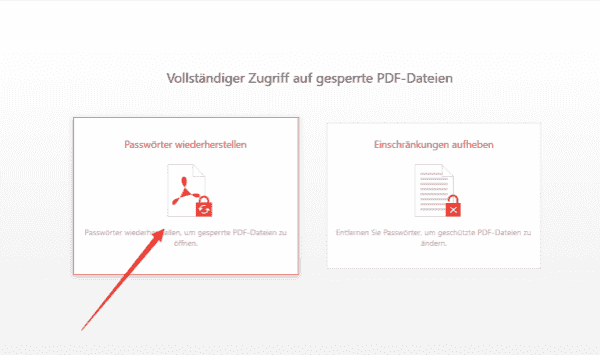
Schritt 2: Laden Sie die verschlüsselte PDF-Datei vom Computer, indem Sie auf das Symbol + auf der linken Seite klicken.
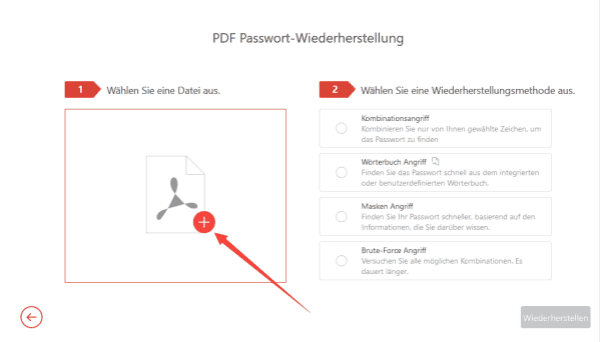
Schritt 3: Wählen Sie auf der rechten Seite den Wiederherstellungstyp entsprechend Ihrer Erinnerung des Verschlüsselungskennworts aus.
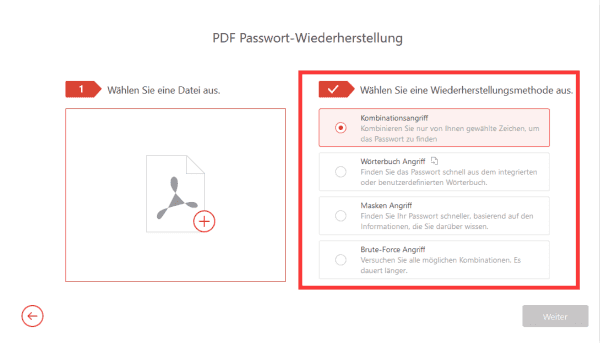
Kombination Angriff
Dieser Typ ist für diejenigen geeignet, die sich das gesamte PDF-Verschlüsselungskennwort merken können, aber die genaue Reihenfolge des Kennworts vergessen haben. Sie können diesen Wiederherstellungstyp verwenden. Er kombiniert die von Ihnen angegebenen Informationen und ermittelt dann das genaue Kennwort.
Wörterbuch Angriff
Mit dem integrierten Wörterbuch oder von Ihnen bereitgestellten Wörterbuchtext können Sie alle Möglichkeiten Ihres PDF-Passworts im Text auflisten und dann in das Tool laden, um das richtige zu scannen.
Masken Angriff
Wenn Sie mehr Informationen bieten können, dann können Sie das PDF-Passwort schneller herausfinden.
Brute-Force Angriff
Wenn Sie sich nicht an das Kennwort für die PDF-Verschlüsselung erinnern können, wenden Sie sich an den letzten Wiederherstellungstyp. Es dauert etwas länger als bei anderen Wiederherstellungstypen. Seien Sie also geduldig.
Zuletzt wird das genaue PDF-Passwort auf dem Tool aufgeführt. Kopieren Sie das Passwort, um das passwortgeschützte PDF zu öffnen.
Teil 2: Entfernen der Verschlüsselung aus der PDF-Bearbeitungsbeschränkung ohne Kennwort
Wenn Sie die PDF-Datei öffnen können, jedoch schreibgeschützt ist, bedeutet dies, dass die PDF-Datei durch Bearbeiten und Extrahieren des Kennworts geschützt wurde. Mit dem EelPhone PDF-Kennwortentferner können Sie die Einschränkung direkt aufheben.
Schritt 1: Laden Sie das Tool auch herunter. Klicken Sie auf der Hauptseite auf „Einschränkungen entfernen“ und nicht auf „Kennwort wiederherstellen“.
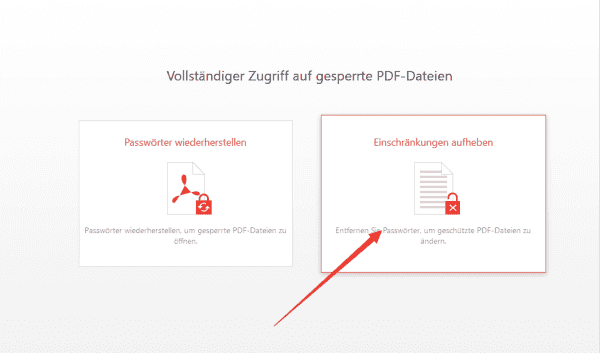
Schritt 2: Laden Sie die geschützte PDF-Datei in das Tool. Klicken Sie auf „Entfernen“, um den Schutz vor PDF ohne Kennwort zu entfernen.
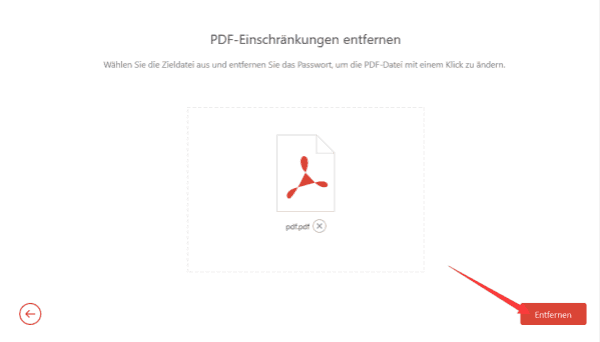
Es ist einfacher als die Wiederherstellung von PDF-Passwörtern. Holen Sie sich daher die richtige Lösung, um das Passwort aus der PDF-Datei zu entfernen.
Hannah
Der Artikel wurde zuletzt am 26.02.2021

Gefällt mir
 Vielen Dank für Ihr „Gefällt mir“!
Vielen Dank für Ihr „Gefällt mir“!




